
Numatytosios nešiojamųjų kompiuterių internetinės kameros dažniausiai yra prastos kokybės, ypač palyginus su kameromis, kuriomis šiais laikais puikuojasi net vidutinės klasės išmanieji telefonai. Laimei, galite ne tik pakeisti numatytąją „Windows“ kamerą, bet taip pat galite naudoti „Samsung Galaxy“ telefono kamerą kaip internetinę kamerą.
Naudokite „Samsung Galaxy Phone“ fotoaparatą kaip internetinę kamerą belaidžiu būdu
Ši funkcija pirmiausia pasirodė „Windows Insiders“ , tačiau dabar ji yra prieinama visiems. Štai kaip tai veikia.
1. Nuoroda į „Windows“ ir „Phone Link“ yra iš anksto įdiegtos „Samsung Galaxy“ telefonuose ir „Windows“ asmeniniuose kompiuteriuose. Atidarykite abi programas ir vadovaukitės ekrane pateikiamomis instrukcijomis, kad jas nustatytumėte.
2. Dabar paspauskite Windows+I, kad atidarytumėte Windows kompiuterio nustatymus. Eikite į „Bluetooth“ ir įrenginiai > Mobilieji įrenginiai ir spustelėkite „ Tvarkyti įrenginius“ .
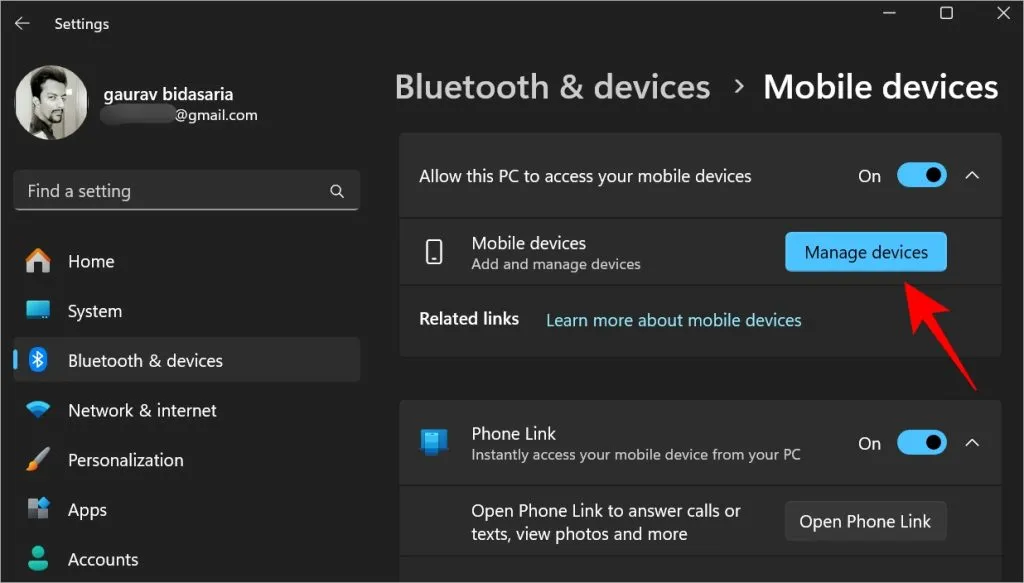
2. Spustelėkite mygtuką Pridėti įrenginį ir Windows sukurs QR kodą. Nuskaitykite šį kodą naudodami telefoną, kurį norite naudoti kaip internetinę kamerą. Nereikia atsisiųsti specialios QR kodo programėlės. Numatytoji kamera tiks.
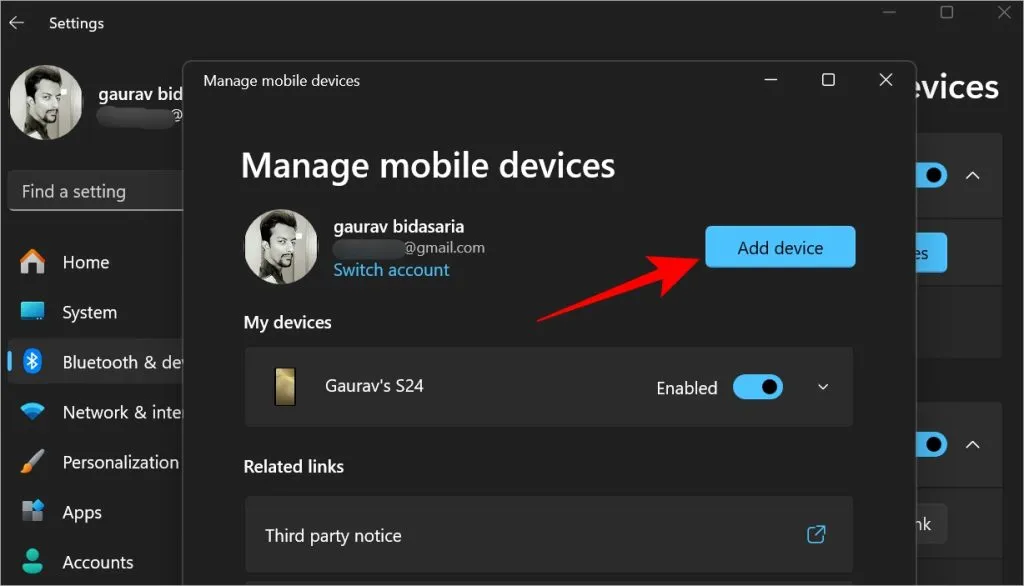
3. Dabar turėtumėte matyti savo telefoną skiltyje Mano įrenginiai . Mano atveju tai yra S24. Įjunkite parinktį Įgalinti šalia jo, tada įjunkite parinktį Naudoti kaip prijungtą fotoaparatą .
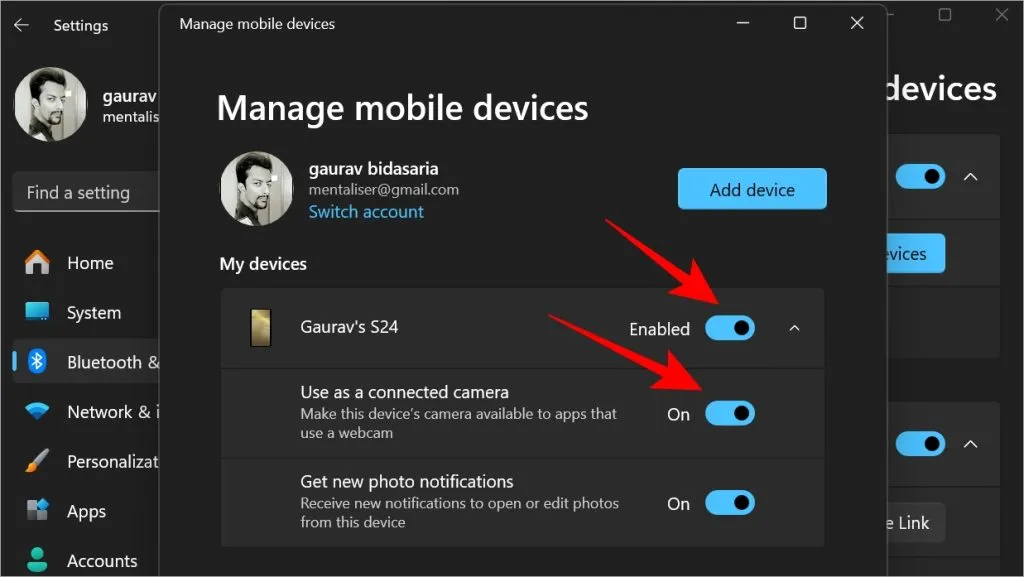
Kai kitą kartą dalyvausite vaizdo skambutyje, „Windows“ automatiškai naudos jūsų „Samsung Galaxy“ telefono kamerą kaip žiniatinklio kamerą, o ne pagrindinę integruotą internetinę kamerą. Turite atrakinti telefoną, bet nereikia paleisti jokių programų nė viename įrenginyje.
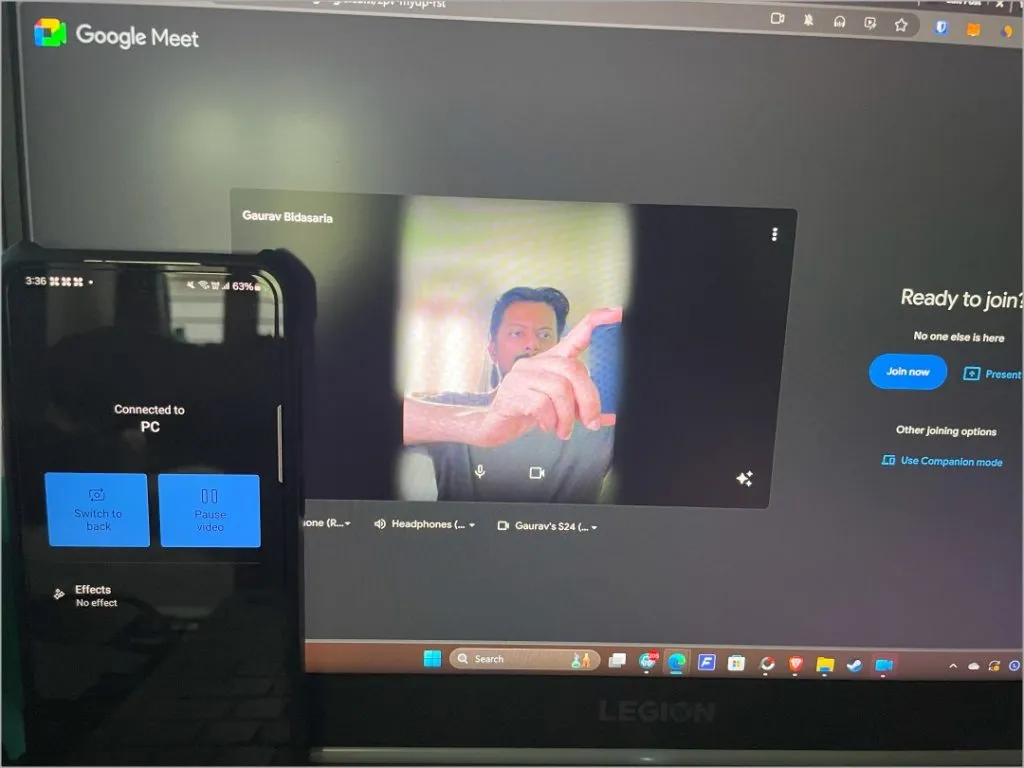
Galite perjungti priekinę ir galinę kamerą ir pritaikyti tam tikrus efektus iš išmaniojo telefono meniu, kuris bus rodomas automatiškai, kai dalyvaujate vaizdo skambutyje.
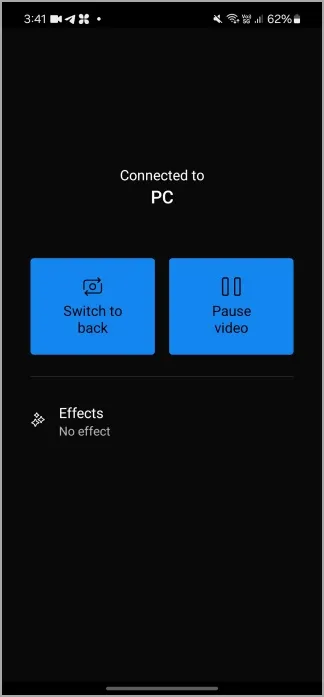
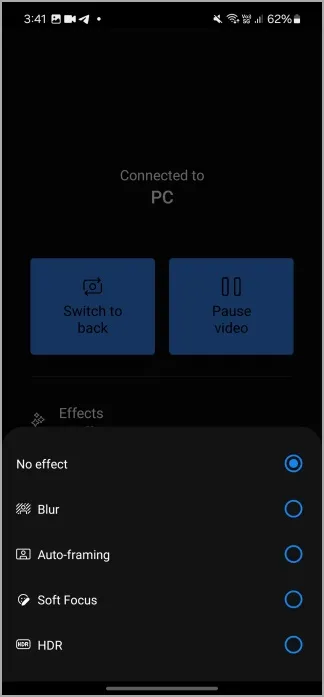
Kiti „Android“ telefonų naudotojai: „Play“ parduotuvėje yra daug programų, kurios leis naudoti telefono kamerą kaip internetinę kamerą. Išbandykite keletą, kad sužinotumėte, kuris iš jų jums labiausiai tinka.
Pridėkite išorinę internetinę kamerą prie kompiuterio (reikalingas kabelis)
Dauguma internetinių kamerų turi „plug-and-play“ modelį, o tai reiškia, kad sąrankos proceso nereikia arba visai nereikia. Tiesiog prijunkite fotoaparatą naudodami kartu pateiktą USB kabelį. „Windows“ turėtų aptikti naują įrenginį ir automatiškai pradėti diegti tvarkykles. Kai įrenginys bus paruoštas, darbalaukyje arba užduočių juostos pranešimų srityje turėtumėte matyti pranešimą. Internetinėje kameroje turėtų būti žalia LED lemputė, kuri turėtų užsidegti, kai atidarote vaizdo skambučių programas, pvz., „Google Meet“ ar „Zoom“.
Pakeiskite numatytąją internetinę kamerą sistemoje „Windows on the Fly“.
Vaizdo konferencijų programos, pvz., „Google Meet“ ir „Zoom“, leidžia keisti internetines kameras skrydžio metu, net ir pokalbio viduryje. Štai kaip tai veikia „Meet“:
Spustelėkite vaizdo piktogramą ekrano apačioje, kad pamatytumėte dabartinį internetinės kameros šaltinį. Tada spustelėkite rodyklę šalia pasirinkto šaltinio, kad pasirinktumėte iš galimų internetinės kameros parinkčių.
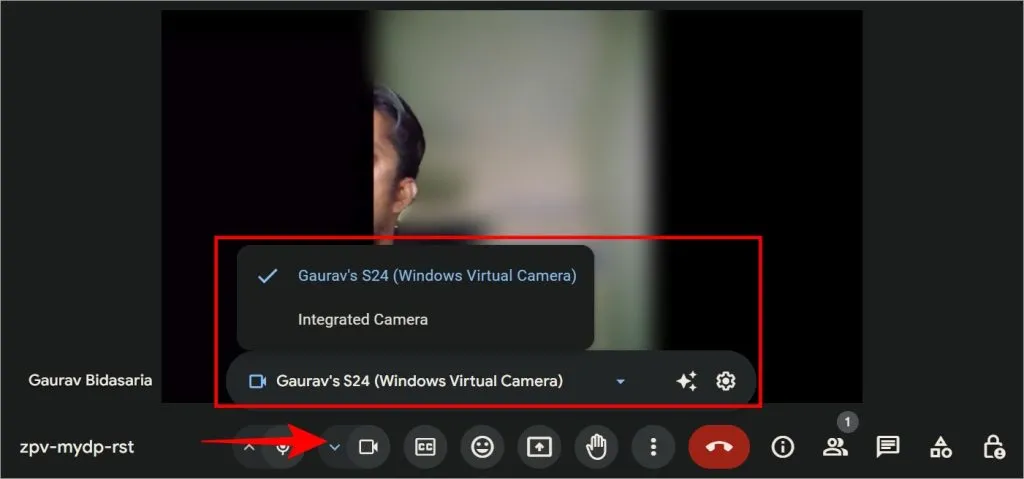
Kitos vaizdo skambučių programos turi panašią vartotojo sąsają. Ieškokite internetinės kameros piktogramos.
Taip pat galite pakeisti numatytąją internetinę kamerą vaizdo skambučių programos nustatymuose. Vėlgi, „Meet“ kaip pavyzdį:
1. Eikite į kebabų meniu (trijų taškų piktogramą) „Google Meet“ ir spustelėkite Nustatymai .
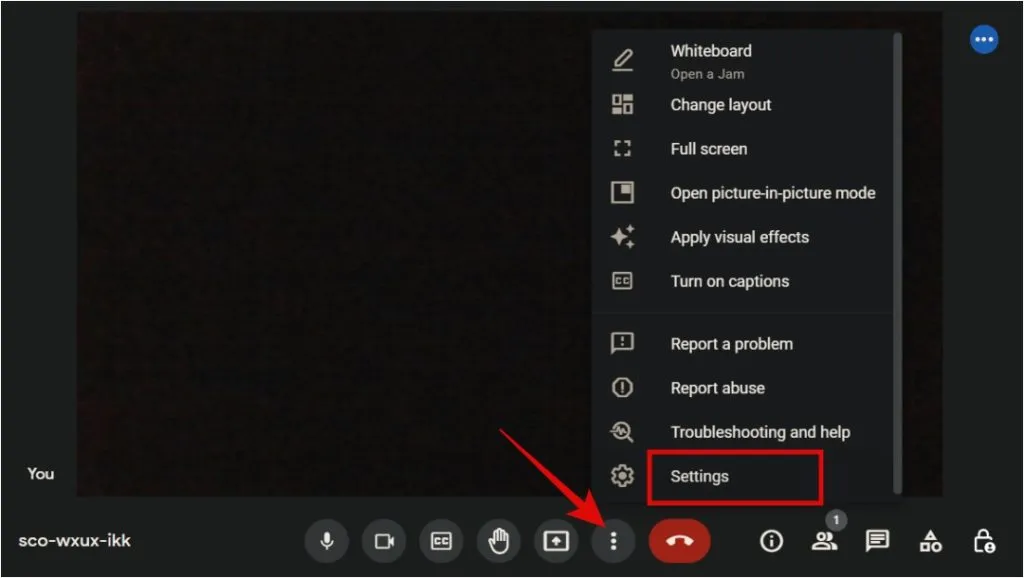
2. Skirtuko Vaizdo įrašas skiltyje Kamera pasirinkite numatytąją internetinę kamerą .
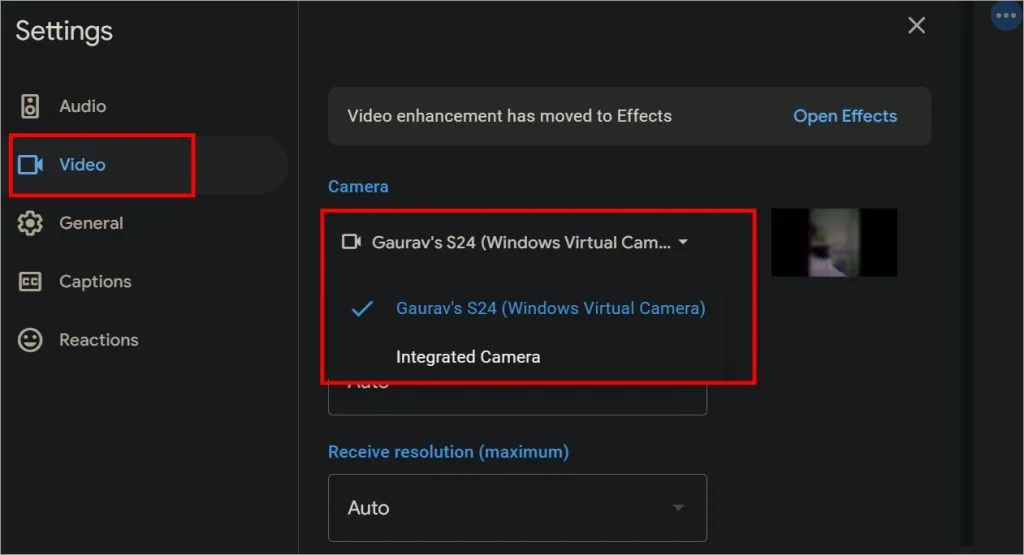


Parašykite komentarą